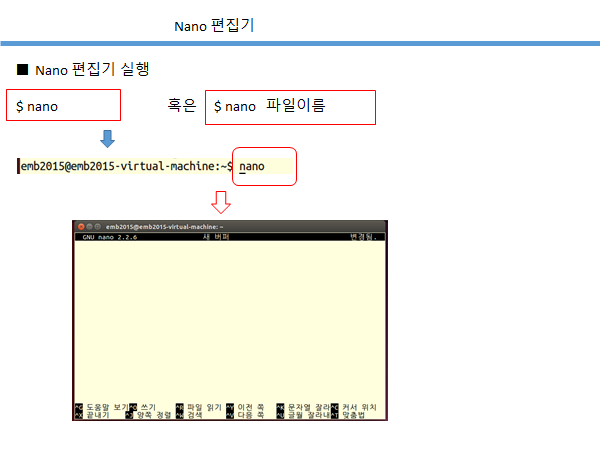nano 편집기
유닉스 계열에서 주로 사용하는 편집기는 vi (m)편집기이지만, 리눅스나 유닉스를 처음 접하는 초보자에게는 너무 복잡
GNU에서 만든 Nano 라는 편집기는 기능은 적지만, 설정 파일의 간단한 편집같은 것은 할 수 있으며, 조작이 쉬운 장점
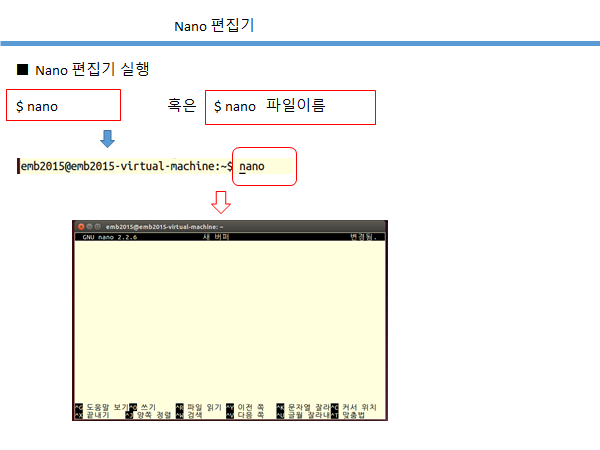
여기서 ^는 Ctrl로 생각하면 된다.
마우스는 사용이 안된다.
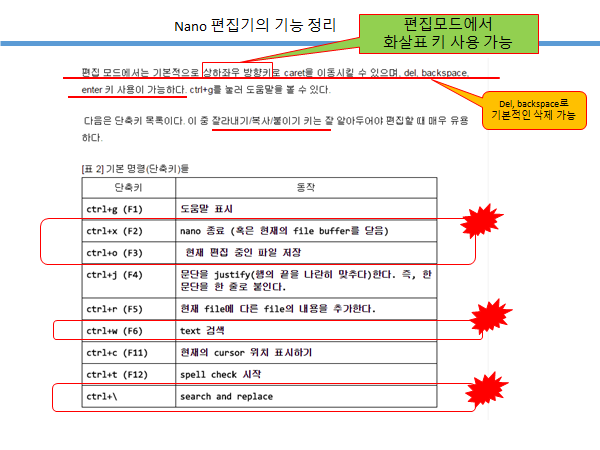

자주 쓰는 단축키 명령
ctrl + x (F2) : nano 종료(혹은 현재의 file buffer를 닫음)
ctrl + o (F3) : 현재 편집 중인 파일 저장
ctrl + w (F6) : text 검색
ctrl + \ : search and replace(검색 후 바꾸기)
ctrl + / : 행, 열로 text 찾기
ctrl + k(F9) : 현재의 line 혹은 선택된 text 삭제
ctrl + 6 : 현재 cursor 위치부터 text 선택 시작(블록 선택). 이후 후 선택 종료 (클립보드에 저장, 붙여넣기가 가능)
/ 다시 ctrl + 6하면 종료
alt +6 : 복사
ctrl + u(F10) : 붙여넣기(paste)
ctrl + K : 잘라내기(클립보드에 저장, 붙여넣기가 가능)

폴더 생성 후 디렉토리에 들어간다
$ nano test.txt 명령어를 통해서 nano_lab 폴더안에 text.txt 파일을 만들어준다.
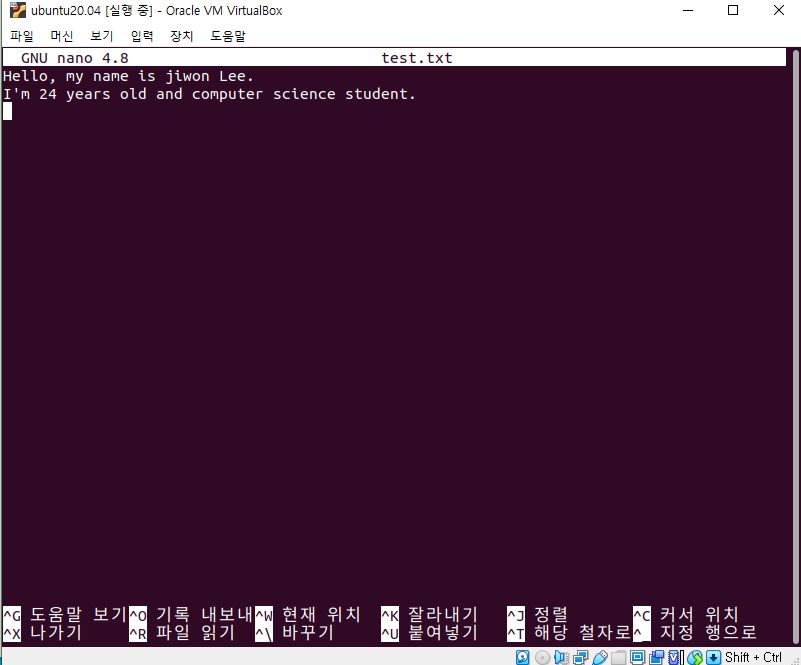
다음과 같이 입력하고 명령어를 직접 연습해보자.


ctrl + w는 검색 기능을 가지고 있다. 검색하고 싶은 구문을 입력하면 찾는 문장에 커서가 깜박거린다.

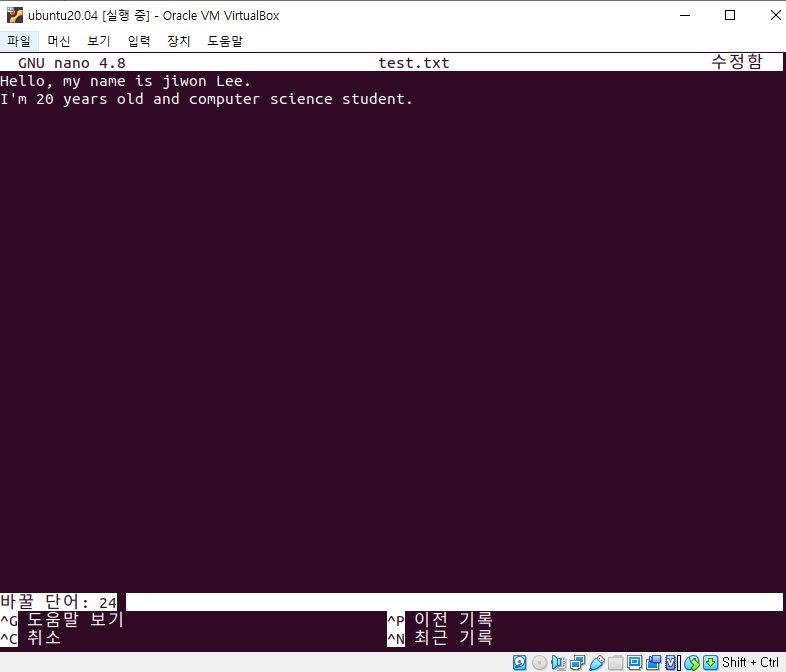
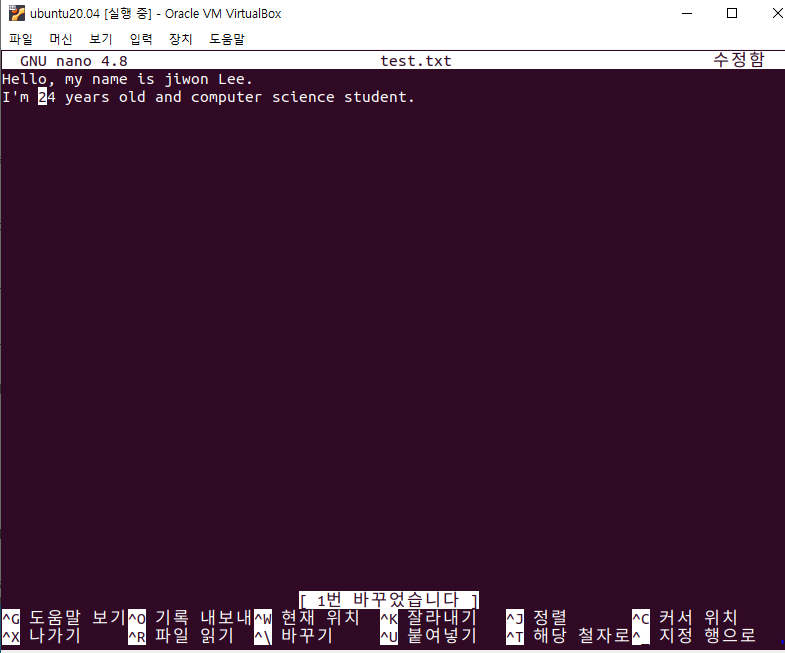
ctrl + \는 바꾸기 기능이다. 바꾸고 싶은 문장을 입력 후 바꾸는데 바로 바꿔지는게 아니라 모두 바꿀것인지 묻는 응답 화면도 존재한다.

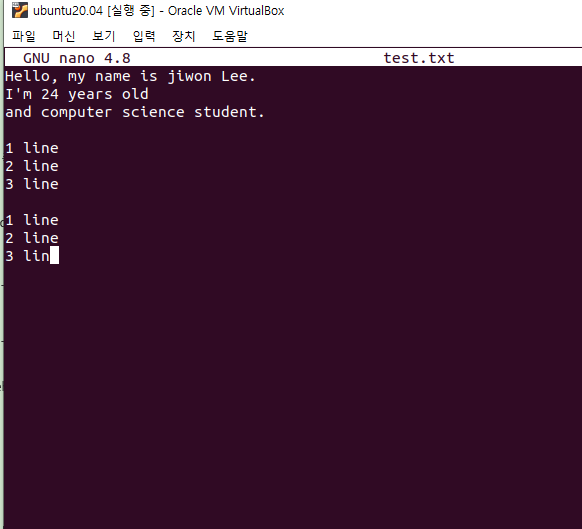
ctrl + 6 을 누르면 키보드로 조작하면서 블록을 설정 할 수 있다.
그 후 alt + 6을 눌러서 복사를 하고(클립보드에 저장)
원하는 위치에 커서를 놓고 ctrl + u를 누르면 붙여넣기가 된다
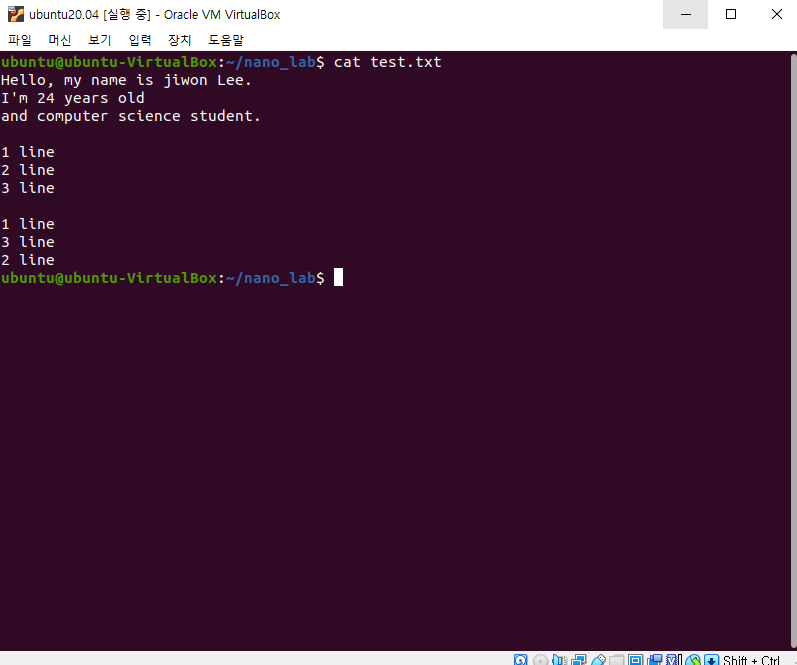
2020년도 3학년 2학기 임베디드시스템 및 실습(동의대학교 최병윤 교수님)
'수업정리 > Linux' 카테고리의 다른 글
| Docker 시스템 이해 (0) | 2020.09.15 |
|---|---|
| vi (vim)편집기 기본 사용법 및 주요 명령어 (0) | 2020.09.15 |
| 기본 리눅스 명령(Part 1) (0) | 2020.09.10 |
| UNIX와 리눅스 소개(+ 컴퓨터 공학도가 알아야 할 인물) (0) | 2020.09.07 |
| Window 10 환경에서 VirtualBox 6에 Ubuntu Linux(20.04) 설치 (0) | 2020.09.07 |